V Excelu 2010 pomocí COUNTIF podmíněná logika, budete schopni počítatvýskyt dat a ukázat výsledek, pokud je podmínka splněna. Umožňuje uživateli použít podmínku, která obsahuje dva argumenty (rozsah, kritéria), která by byla použita na data, která přináší výsledky počítání, pouze pokud jsou zadaná kritéria SKUTEČNÝ. Usnadňuje tak uživateli vytvořit skupinu pro určitý typ dat, která spadají do konkrétní kategorie. Tento příspěvek vysvětluje jednoduché použití logiky COUNTIF.
Spusťte Excel 2010 a otevřete datasheet, na který musíte použít vzorec s funkcí COUNTIF.
Například: Použijeme datový list pro třídění studentů obsahující záznamy studentů.
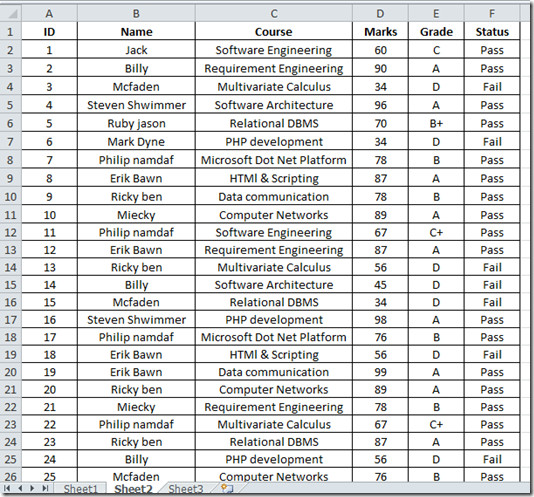
Nyní pro kontrolu, kolik studentů se zajistilo A, B +, B, C +, C známka a počet neúspěšných zkoušek.
Tady je naše hlavní starost Školní známka pole, napíšeme vzorec, který zkontroluje Školní známka sloupec a počet, kolik studentů zajistilo stejné známky.
Syntax:
= COUNTIF (rozsah, kritéria)
Nyní použijeme vzorec odpovídající syntaxi.
= COUNTIF (E2: E26, „A“)
E2: E26 ve vzorci vybere sloupec E začínání s řádek 2, na konec sloupce E26. na vybraný sloupec se použije podmínka, která spočítá, kolik studentů zajistilo známku A. Tento vzorec ukazuje, že 9 studenti zajištěno A školní známka.
![tabulka 2 [2]](/images/ms-office/countif-function-in-excel-2010_2.jpg)
Nyní vytvoříme všechny ostatní kategorie změnou podmínek, které odpovídají odpovídajícím známkám.
Studenti třídy B +
= COUNTIF (E2: E26, "B +")
Studenti třídy B
= COUNTIF (E2: E26, "B")
C + Grade Studenti
= COUNTIF (E2: E26, „C +“)
Studenti třídy C
= COUNTIF (E2: E26, "C")
Neúspěšní studenti (stupeň D)
= COUNTIF (E2: E26, „D“)
Konečný datový list pro třídění je uveden na níže uvedeném snímku obrazovky.
![tabulka 3 [3]](/images/ms-office/countif-function-in-excel-2010_3.jpg)
Můžete také provést rezervaci dříve zkontrolované funkce SUMIF v Excelu 2010.













Komentáře